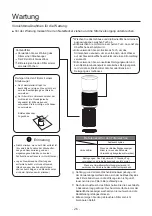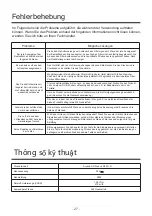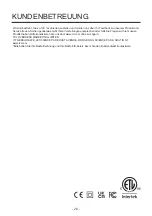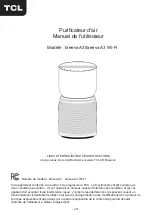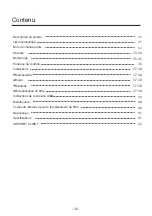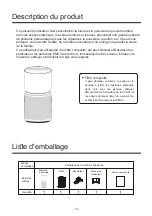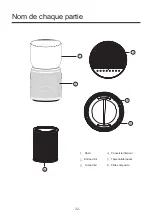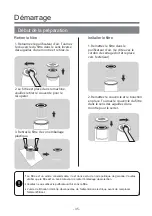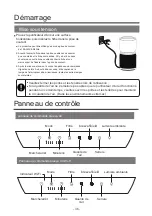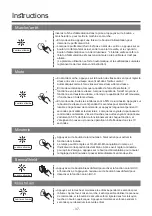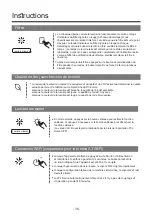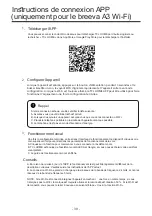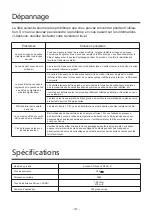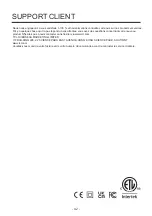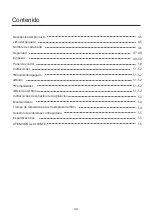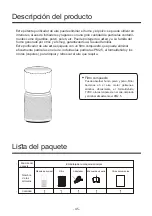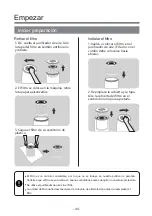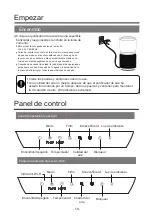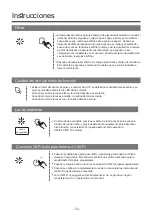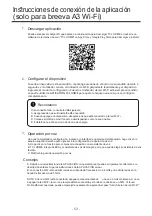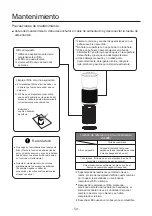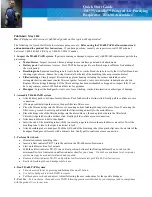1
Instructions de connexion APP
Télécharger l'APP
Vous pouvez scanner le code QR ci-dessous pour télécharger TCL HOME par d'autres logiciels ou
rechercher « TCL HOME » dans App Store et Google Play Store pour le télécharger et l'installer.
2
Configurer l'appareil
3
Fonctionnement vocal
Une fois la configuration terminée, entrez dans l'interface de fonctionnement du dispositif, cliquez sur le
coin supérieur droit pour entrer dans les paramètres de fonctionnement de la voix :
A. Cliquez sur la fonction pour commencer à vous connecter à l'assistant vocal.
B. TCL HOME est équipé de l'assistant vocal ALEXA et Google, et vous pouvez choisir votre assistant
vocal préféré.
C. Le guide de fonctionnement vocal s'affiche.
Si votre connexion échoue, veuillez vérifier la liste suivante :
A. Assurez-vous que votre Bluetooth est activé.
B. Lorsque vous ajoutez un appareil, assurez-vous que vous êtes connecté au Wi-Fi.
C. Placez le téléphone portable à proximité de l'appareil autant que possible.
D. Le téléphone n'est pas en mode d'économie d'énergie.
Conseils
Rappel
- 39 -
A. En raison de la mise à jour de l'APP, le fonctionnement réel peut être légèrement différent de la
description ci-dessus. Veuillez suivre les instructions de l'APP actuel.
B. La connexion Wi-Fi ne prend en charge que les réseaux de la bande de fréquence 2,4 GHz, et non les
réseaux de la bande de fréquence 5 GHz.
NOTE : Si le Wi-Fi est connecté, éteignez l'appareil en touchant une fois, en même temps, si vous
n'éteignez pas le Wi-Fi, la marque est toujours allumé et la luminosité est réduite à 50 %. Si le Wi-Fi est
déconnecté, vous pouvez le relier à nouveau en suivant l'étape « Ouvrir la fonction Wi-Fi ».
(uniquement pour le breeva A3 Wi-Fi)
Lorsque l'appareil est allumé, appuyez sur le bouton d'alimentation pendant 3 secondes et le
buzzer émettra un son, le voyant WiFi clignotera rapidement et l'appareil entrera en mode
configuration.
Lorsque le Wi-Fi est toujours allumé, le TCL HOME APP peut être utilisé pour faire
fonctionner l'équipement une fois la configuration terminée.
Summary of Contents for Breeva A3
Page 1: ...Air Purifier User Manual READ AND SAVE THESE INSTRUCTIONS...
Page 2: ......
Page 6: ...6 Name of each part 4...
Page 87: ...www TCL COM 15 1 2...
Page 88: ......
Page 89: ...PM2 5 TVOC PM2 5...
Page 90: ...6...
Page 91: ...15 1 2 B 15...
Page 92: ...1 2 3 RSS IC EU ppmv UV...
Page 93: ...1 2 2 3 1 91...
Page 94: ...1 breeva A3...
Page 95: ...1 2 3...
Page 96: ...VOC LED 3 3...
Page 97: ...1 App Store 2 3 A ALEXA C A B C D A B 3 i F i W i F i W E M O H L C T...
Page 98: ...12 3...
Page 99: ...Possible solutions CADR 3 3...
Page 100: ...TCL OVERSEAS MARKETING LIMITED 22E 22 ID...
Page 101: ......
Page 102: ......
Page 103: ......
Page 104: ...6...
Page 105: ......
Page 106: ......
Page 107: ...2 3 1 2 105...
Page 108: ......
Page 109: ......
Page 110: ......
Page 111: ......
Page 112: ......
Page 113: ...www tcl com...
Page 114: ...Model breeva A3 breeva A3 Wi Fi 112...
Page 116: ...114 H ng d n s d ng B chuy n i V tr ng g i...
Page 117: ...6 115...
Page 118: ...116...
Page 119: ...1 Xoay ho c di chuy 3 K v o c i m n c i l ho 117...
Page 121: ...119...
Page 122: ...B 120...
Page 125: ...123...
Page 126: ...38W 270 124...
Page 127: ...125...
Page 128: ...breeva A3 breeva A3 Wi Fi breeva A3 Wi Fi breeva A3 1 FCC 15 2 www TCL COM 126...
Page 130: ...128 PM2 5 PM2 5...
Page 131: ...6 129 1 5 4 2 3 6...
Page 132: ...130 10 8 15 FCC 1 2 15 FCC...
Page 133: ...131 1 2 3 4 RSS 1 2 FCC IC s RF 20 20 UV C 0 050 ppmv 24 UV C UV C UV C UV C...
Page 134: ...132 1 2 3 1 2...
Page 135: ...133 50 60 100 240 breevaShield breevaShield Wi Fi breeva A2 breeva A3 Wi Fi...
Page 136: ...134 50 3 3 50 10 1 2 8 4 3 3 BreevaShield...
Page 137: ...135 3 LED Wi Fi breeva A3 Wi Fi 8 Wi Fi Wi Fi Wi Fi Wi Fi TCL Home 3...
Page 139: ...3 137 6 12 3...
Page 140: ...W38 V24 246 158 cfm 270 138 CADR 3 246 3 Wi Fi A3 breeva A3 breeva...
Page 141: ...139 100 www tcl com TCL F 7 22E 22 www tcl com...
Page 142: ......
Page 143: ......